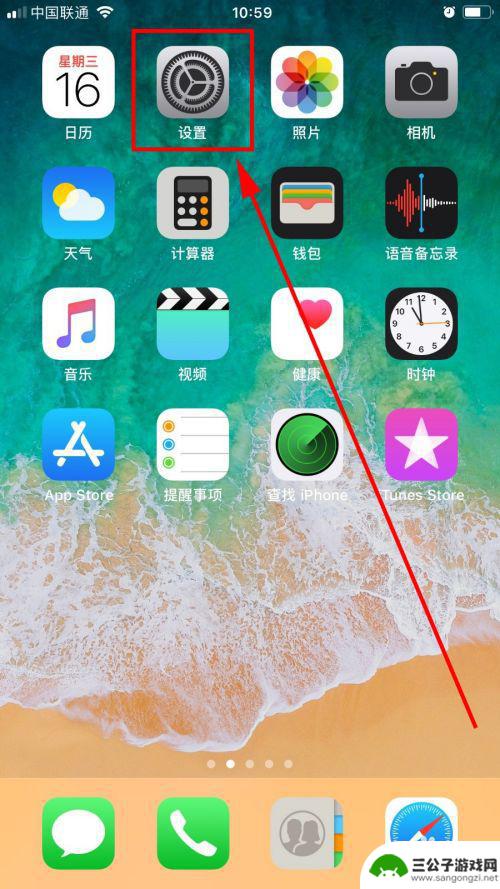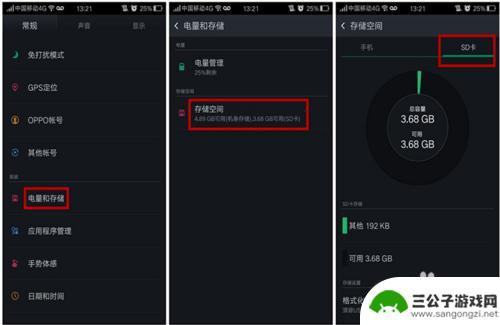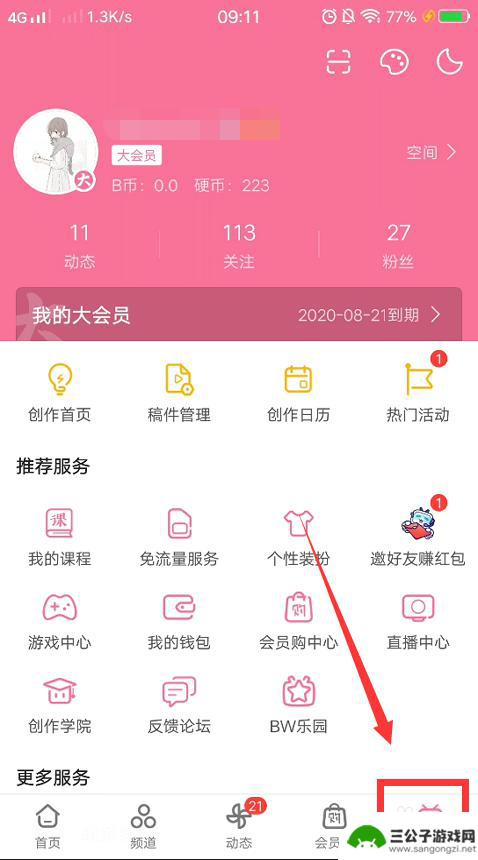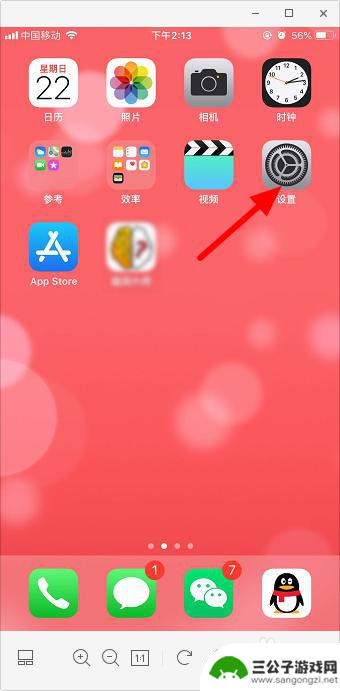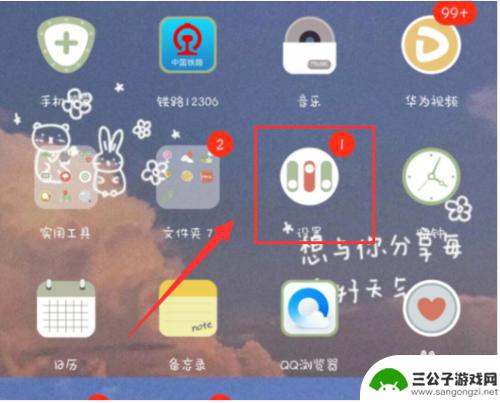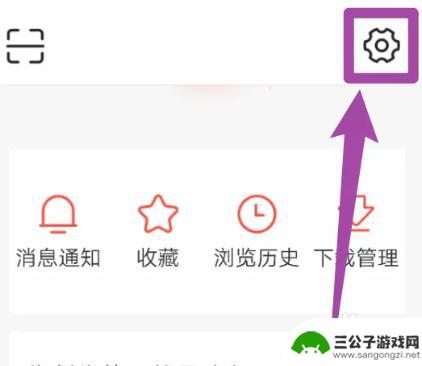怎么修改手机语言设置 安卓手机语言设置教程
发布时间:2024-03-01 08:39:23 来源:三公子游戏网
在日常使用手机时,我们可能会遇到需要修改手机语言设置的情况,尤其是对于使用安卓手机的用户来说,想必很多人都曾经因为手机默认语言不是自己熟悉的语言而感到困惑。不过其实修改安卓手机的语言设置并不复杂,只需要按照简单的步骤操作即可完成。接下来我们将为大家详细介绍如何在安卓手机上修改语言设置,让手机更好地满足个人的使用习惯。
安卓手机语言设置教程
方法如下:
1.点击设置图标。
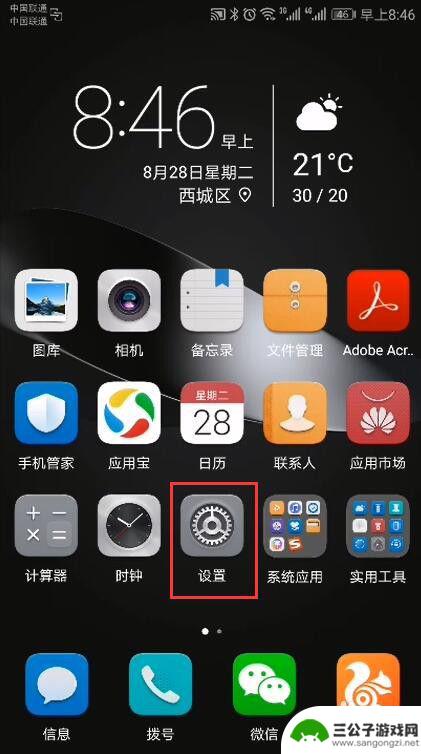
2.在设置页面中,下拉找到系统并点击。

3.在系统页面中,找到语言和输入法并点击。

4.在语言和输入法页面中,找到语言并点击。

5.在语言偏好设置中,找到并点击需要更改的系统语言。

6.例如本次更换为英语,则系统语言变为英语,系统自带的所有APP都会更改为英语。


7.某些国际化的APP会根据系统语言自动切换语言,例如微信在系统语言更换为英语后。微信的界面也更换为了英语。

以上是如何修改手机语言设置的所有内容,如果有需要的用户,可以按照以上步骤进行操作,希望对大家有所帮助。
热门游戏
-
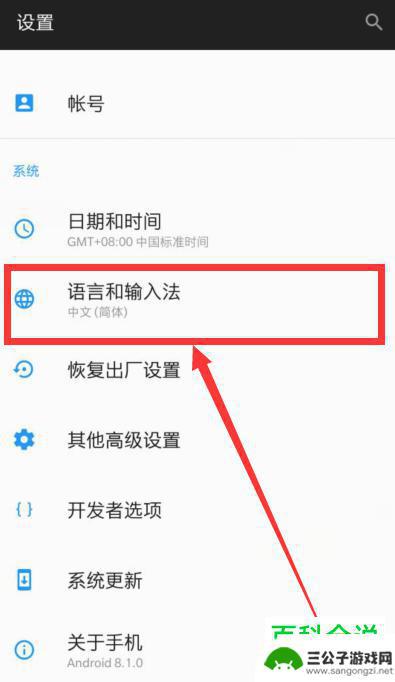
一加手机如何改语言设置 一加9语言设置方法
在当今数字化时代,智能手机已经成为人们生活中不可或缺的一部分,而对于使用一加手机的用户来说,如何更改语言设置可能是一个比较常见的需求。在一加9中,改变语言设置非常简单,只需要几...
2024-07-18
-
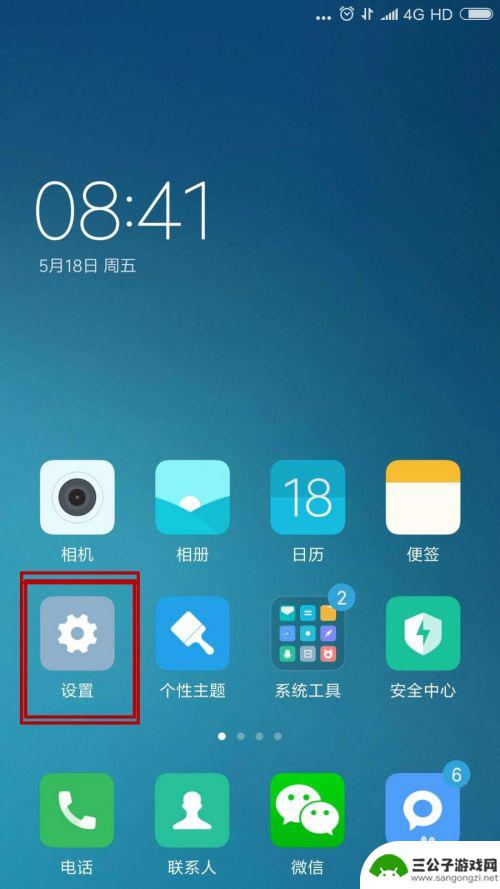
如何修改手机主题语言 手机语言设置指南
在现代社会手机已经成为人们生活中不可或缺的一部分,对于一些用户来说,手机主题语言可能并不是他们所熟悉或者习惯使用的语言。在这种情况下,修改手机主题语言就显得尤为重要。通过简单的...
2025-02-20
-
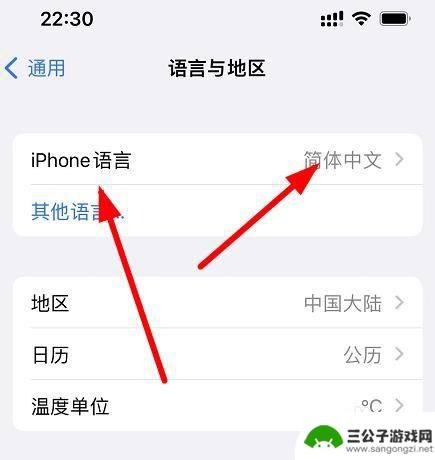
怎么把手机语言改成日语 iPhone13更改语言为日语的步骤
在全球化的背景下,学习一门外语变得越来越重要,而随着智能手机的普及,我们可以轻松地改变手机的语言设置,以便更好地学习和交流,对于那些对日本文化和语言充满兴趣的人来说,将iPho...
2023-12-10
-
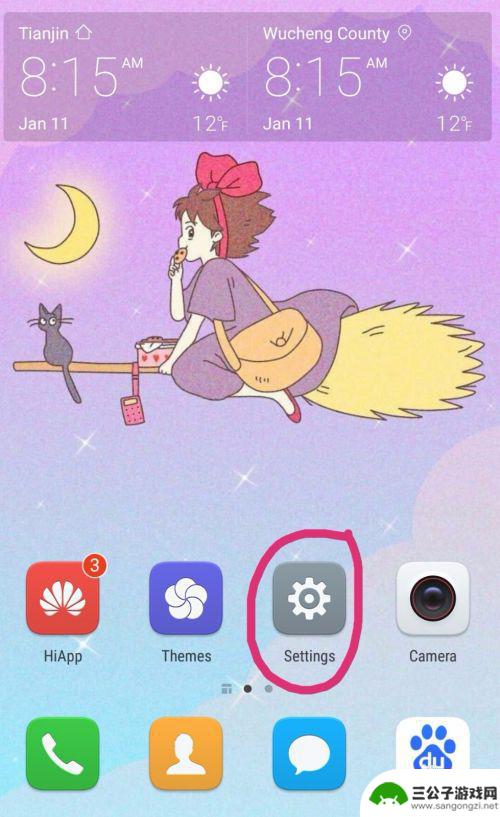
手机屏幕显示英文怎么转换中文 手机语言设置英文怎么改中文
在日常生活中,我们经常会遇到手机屏幕显示英文需要转换为中文的情况,而要实现这一操作,只需要进入手机的语言设置,将语言从英文改为中文即可。通过简单的设置调整,我们就能够轻松地将手...
2024-04-27
-
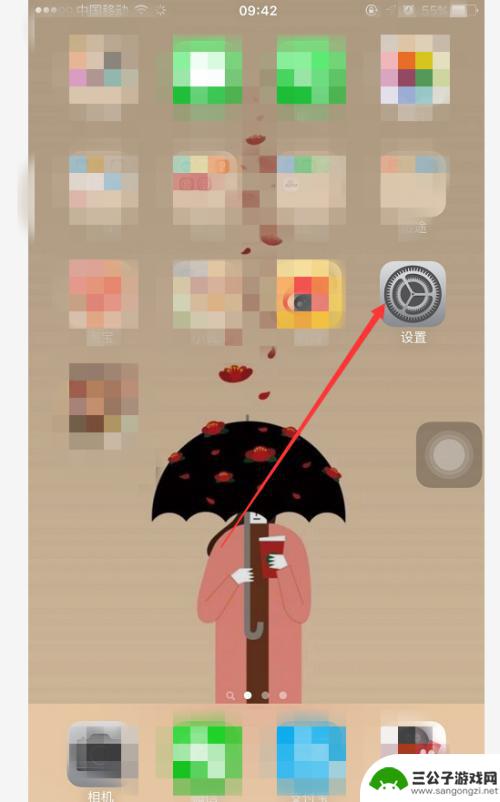
苹果手机怎么翻英国 苹果手机切换语言为英语和英国的步骤
如何将苹果手机的语言设置切换为英语?对于那些想要在英国使用苹果手机的用户来说,这是一个关键问题,幸运的是苹果手机提供了简单而方便的操作步骤,让您可以轻松地将语言设置更改为英语。...
2024-01-17
-
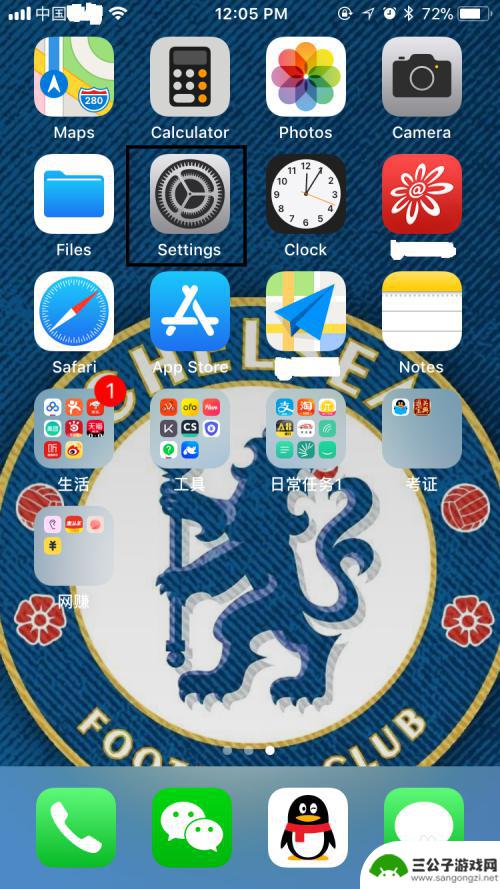
苹果手机怎么改简体中文 苹果手机如何调整语言为中文
苹果手机是一款功能强大且使用方便的智能手机,而对于一些用户来说,将语言设置为简体中文可能更加方便和舒适,要将苹果手机的语言设置为简体中文,用户可以打开手机的设置菜单,选择通用选...
2024-08-28
-
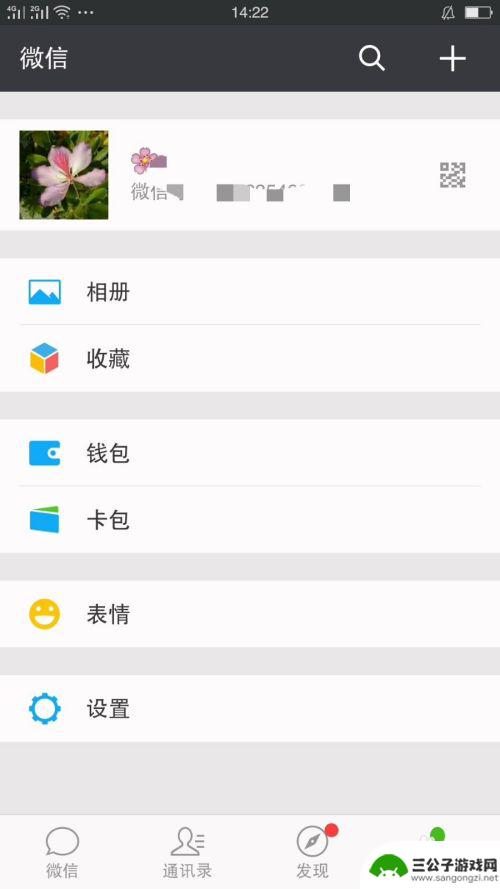
怎么用手机声音锁 声音锁微信登录教程
随着智能手机的普及,我们的生活离不开手机,但是有时候我们会忘记手机密码或者指纹解锁失败,这时候用声音锁就可以轻松解决问题了。声音锁是一种新型的解锁方式,通过手机的麦克风识别声音...
2025-02-20
-
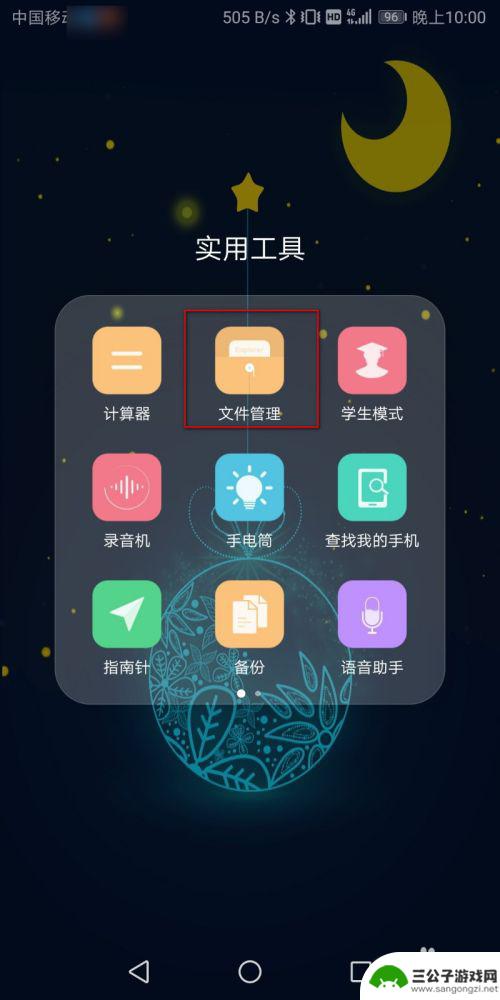
手机上如何整理文件夹 手机清理空文件夹工具
在手机使用过程中,我们经常会下载、保存各种文件,例如图片、视频、文档等,久而久之手机里的文件夹会变得越来越杂乱无章,让我们感到十分不便。针对这一问题,我们可以通过整理文件夹的方...
2025-02-20